Je kunt YouTube-video's bekijken op volledig scherm. Deze specifieke modus maakt al lang deel uit van YouTube. Het is niet nieuw, hoewel er in de loop der jaren veel nieuwe weergavemodi aan zijn toegevoegd. Er is een nette theatermodus, een minispeler en er is de nieuwe beeld-in-beeld-modus. Als je liever video's op volledig scherm bekijkt, moet je deze afsluiten om video's af te spelen, of een video leuk te vinden, etc. YouTube heeft nu een functie toegevoegd waarmee je YouTube kunt scrollen wanneer je video's op volledig scherm bekijkt. Het is moeilijk te herkennen en het lijkt alleen te werken als je bent aangemeld bij YouTube.
Blader door YouTube op volledig scherm
Ga naar YouTube en zorg ervoor dat je bent aangemeld bij je Google-account. U kunt dit proberen zonder in te loggen, maar voor zover onze tests gaan, werkt het niet wanneer u bent uitgelogd.
Selecteer een video om af te spelen en open het volledige schermmodus. Zorg ervoor dat je de bedieningselementen op de videospeler gebruikt om de modus Volledig scherm te activeren. Gebruik de F11-toets niet om het volledige scherm te openen. Wanneer u zich in de modus Volledig scherm bevindt, kijkt u onder de zoekbalk. Als er een pijl onder de zoekbalk staat, werkt de schuiffunctie.

Scroll naar beneden via het muiswiel of uw touchpaden je kunt naar beneden scrollen. De voorgestelde video's en opmerkingen worden onder de video weergegeven en de zoekbalk bovenaan. Je kunt de zoekbalk gebruiken om een andere video te zoeken om te bekijken.
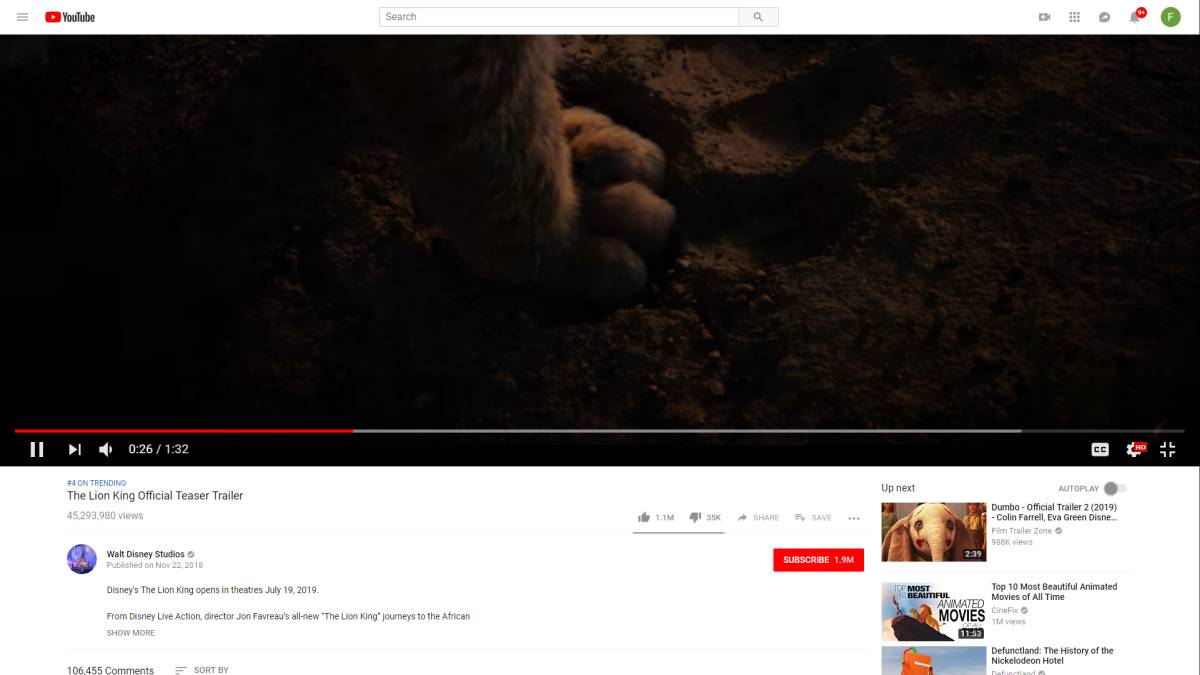
Als je weer omhoog scrolt, kun je datblijf de video op volledig scherm bekijken. De video pauzeert niet wanneer je naar beneden scrolt, het spreekt vanzelf dat als je naar een andere video zoekt, de huidige video stopt met spelen.
Deze nieuwe functie lijkt te zijn uitgeroldzachtjes. Als je YouTube-video's op volledig scherm op je telefoon bekijkt, heb je misschien dezelfde pijlknop onderaan de video opgemerkt. Op de YouTube-apps geeft deze knop extra / voorgestelde video's weer die je kunt bekijken. Als gebruikers de pijl op de volledig-schermversie van de desktop opmerken en deze relateren aan die op de YouTube-apps, denken ze eerder dat als erop wordt geklikt, voorgestelde video's worden weergegeven.
Voor desktops is deze functie misschien geen groot nieuws, maar als je een tablet zoals de Surface-tablet hebt, is het kijken naar YouTube in volledig scherm een stuk eenvoudiger.




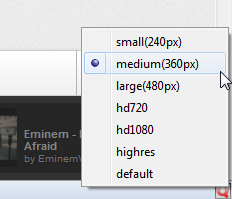






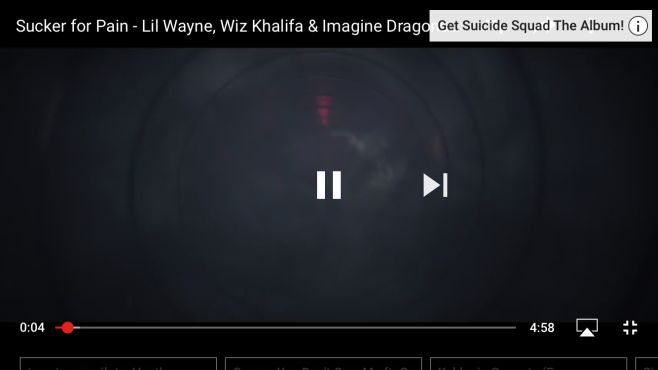
Comments